Erste Erfahrungen mit Windows Vista und Windows Live OneCare
Gestern hatte ich das zweifelhafte Vergnügen bei jemandem einen Windows XP-Rechner auf einen neuen Windows Vista – Rehcner zu überspielen. Der Kunde hat sich neben Windows Vista auch noch Windows Live OneCare dazugekauft (44 EUR), in der Annahme, dass diese neue Virenschutz- und Sicherheitslösung von Microsoft ja eigentlich perfekt mit Vista zusammenspielen müsste, da vom selben Hersteller.
Der Plan war, zuerst OneCare als Firewall- und Virenschutzlösung zu installieren, anschließend den Internetzugang einzurichten (nun durch OneCare geschützt) und danach die entsprechende Software zu installieren.
Doch das Vorhaben scheiterte bereits daran, dass sich OneCare ohne Internetverbindung nicht installieren lässt. Es lädt sich scheinbar bei der Installation selbst aus dem Internet, was das Konzept einer Firewall irgendwie ad absurdum führt. Außerdem frage ich mich, wozu man eine CD kauft, wenn dann erst wieder alles heruntergeladen wird.
Also gut, Planänderung:
1) Internetzugang installieren
Der Kunde besitzt ADSL von der Telekom, welches bekannterweise als PPTP VPN-Verbindung eingerichtet werden muss. Freundlicherweise bietet Vista bereits einen Assistenten zur Einrichtung von Internetverbindungen an. Dort hat man aber nur die Wahl zwischen PPPOE und Dialup. PPTP? – Gibt’s nicht.
Auch der Versucht, einen erstellten PPPOE-Zugang nachträglich übe die Eigenschaften auf PPTP umzustellen scheitert.
Gut, also am anderen Rechner erstmal die Installationsanleitung der Telekom herunterladen. Dort steht dann beschrieben, wie vorzugehen ist. Man muss in der Systemsteuerung /Netzwerk links in der Aufgabenleiste eine bestimmte Aufgabe wählen, damit man dann endlich zu dem von XP her bekannten ASsitenten zum Einrichten einer VPN-Verbindung kommt. Doch auch dieser Versuch scheitert vorerst. Vista meckert, dass es nicht auf den Zielhost verbinden kann. Na gut, also mal WIN+R / cmd (Wie man im Startmenü sonst auf “Ausführen…” kommt habe ich noch nicht herausgefunden) und mal den anderne Host pingen.. Gut, geht.
Also mittels telnet versuchen, auf den VPN-Port zu verbinden. Telnet? Kennt Vista nicht.
Aus irgendeinem unerklärlichen Grund ist der telnet-Client standardmäßig deaktiviert. Also wieder ins Intenret und nachschaun, wie man telnet aktiviert. Irgendwie hab ichs dann doch noch geschafft, die DSL-Verbindung zum Laufen zu bekommen.
Also weiter zu Schritt 2:
2) Windows OneCare installieren
Nachdem OneCare sich nun heruntergeladen und installiert ist, muss man neustarten (auch in diesem Punkt scheint es also bei Vista wenig Verbesserungen zu geben).
Nach dem Neustart ersertzt OneCare die Windows-STandardfirewall und lässt einen ein paar Applikationszugriffsregeln erstellen. Zum Abschließen der Installation ist wieder Internetzugang erforderlich. Nur dumm, dass der jetzt schon wieder nicht mehr funktioniert. Scheinbar blokciert die OneCare-Firewall den Internetzugang mal standardmäßig, den es aber zur Fertigstellen der Installation braucht. Sehr sinnvoll.
Der Versuch, die Firewall temporär zu deaktivieren scheitert, da OneCare die Firewallstufe ständig selbstständig wieder auf “eingeschränkt” hochsetzt. Nach dem manuellen Freischalten von VPN-Verbindungen in OneCare kann man dann endlich wieder ins Internet. Erinnert irgendein ein wenig an Symandre…
3) Windows OneCare freischalten
Gut, die Installation lässt sich nun also abschließen. Nun ist bei OneCare noch ein 1-Jahres-Abo enthalten, welches man mittels Aktivierung aktivieren muss. Hierzu braucht man ein Windows Live-Konto. Es genügt angeblich auch der Hotmail-Account, den man auch für Live freischalten kann.
Gibt man seinen hotmail-Account an, wird man dazu genötigt, diesen für Live freizuschalten weil ohne Account gibt’s nix. Klickt man allerdings auf dne Button, um sich freizuschalten, wird einem gesagt, man möge die Anweisungen auf der sich nun öffnenden Website befolgen. Man kommt hier allerdings nur auf die Seite http://get.live.com/betas/home, wo man Betaversionen herunterladen kann. Keine Anweisungen zum Aktivieren des Live-Kontos. Möchte man ein neues Live-Konto erstellen kommt man auf dieselbe Seite. Das Ganze scheint also noch in der Betaphase zu stecken, wird aber schon verkauft??
Ich habe keine Möglichkeit gefunden, das gekaufte Abonnement freizuschalten, somit bleibt Windows-Defender vorzeitig mal in der 90 Tage Trial-Phase. OneCare-Installation also quasi gescheitert.
4) REINER SCT – PC-Chipkartenleser cyberJack einrichten
Für das Onlinebanking benötigt der Kunde den genannten Kartenleser. Beim Hersteller gibt es sogar schon Vista-Treiber dafür. Also Treiber installiert (und sich – wie man es bei Vista ja ohnehin schon kennt – durch 100.000 Sicherheitsabfragen (Wollen Sie wirklich..??) durchquälen) und den Versuch gestartet, sich mittels der Java-Applikation der Bank mithilfe des Chipkartenleser anmelden.
Geht nicht – Kartenleser konnte nicht gefunden werden.
Eine Recherche ergab, dass man im Internet Epxlorer den sogenannten “geschützten Modus” deaktivieren muss, damit Java dann auf den Kartenleser zugreifen kann.
Anschließend musst e man dann noch die Firmware des Kartenlesers aktualisieren, dann hat es endlich funktioniert. Schwere Geburt.
5) Software installieren
Gut, nun musste noch die entsprechende Anwendersoftware installiert werden.
Man möchte meinen, dass das auf einem 3GhZ Dualcore-System mit 3GB RAM ja eine Kleinigkeit sein sollte.
Nur leider war dem nicht so. Die zu installierenden Softwarepakete benutzten der Standard-Installer Macrovision Installshield. Gut, Installation gestartet, Installshield bleibt bei 0% scheinbar hängen. 2 Minuten gewartet.. Tut sich nix. Task gekillt, nochmal versucht. Geht nicht.. Vista neu gestartet, nochmal versucht, geht nicht.
Dann kam mir die Idee, dass IS evtl. vor der Installation einen Systemwiederherstellungspunkt anlegt, bevor es fortfährt. Der Verdacht erhärtete sich dadurch, dass die Festplatte die ganze Zeit ziemlich herumratterte. Und nachdme Vista ja ein sehr behäbiges System ist, wäre es natürlich möglich, dass die Erstellung eines Wiederherstellungspunkts ganz einfach ewig dauert. Gemäß dem Motto “Gut Ding braucht eben Weile” habe ich also sicher über 4 Minuten gewartet, ehe die Installation dann endlich begann. Und das bei jeder Installshield-Installation. Sehr zeitsparend, genau dafür kauft man sich ein neues System…
Ein Update der installierten Software quittierte den Installationsversuch dann mit nicht ausreichenden Rechten. Also Update in einen Ordner herunterladen, dort hinwechseln, rechte Maustaste – “Als Administrator ausführen”. Dann wieder 5 Minuten warten und siehe da, es funktionierte.
Die Altdatenübernahme gestaltete sich anschließend dafür halbwegs problemlos. Der Kunde hatte hierfür ein USB-Überspielkabel von Hama gekauft (bietet im Prinzip dieselben Features wie der “Übertragen der Einstellungen” – Assistent von XP). Dieses Kabel hatte im Menü auch einen Modus für das Überspielen über eine LAN-Verbindung (geht ja doch etwas shcnelelr als USB) drinnen, aber wie dieser funktionieren sollte entzog sich meiner Kenntnis, sodass wir dann der Einfachheit halber das Ganze über USB überspielten.
Fazit: Was eine einfache Überspielaktion hätte sein sollen entwickelte sich zu einem regelrechten Chaos.
Vista ist meiner Ansicht nach alles Andere als ausgereift und Benutzerfreundlich sondern erschwert einem die Bedienung mit zahlreichen Sicherheitsabfragen, lästigen Features und Inkompatibilitäten. Etwas überspitzt formuliert: Ein Unix-Terminal ist von der Bedienung her ein Traum dagegen.
Das Ganze wirkt irgendwie noch sehr unausgereift und Microsofft hat sich mehr Mühe denn je gegeben, ihre Funktionen gut vor dem Anwender zu verstecken, damit man das System auch ja nicht selbst administrieren kann.
Ich werde keine Support mehr für Vista geben, denn mal abegesehen von den technsichen Problemen (Speicherfresser, schlechter Bootloader, DRM (oder wie es so schön nun genannt wird: “customer enablement”), …) scheint es auch aus reiner Anwendersicht alles Andere als Benutzerfreundlich zu sein. Also: Finger weg von Vista!
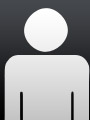 System programmer
System programmer